Roata deciziei este un instrument online conceput pentru a ajuta utilizatorii să ia decizii cu ușurință. Este un instrument colorat și interactiv care vă permite să introduceți mai multe date, să le modificați ordinea și ponderea și să efectuați alte acțiuni de personalizare.
Acest roata aleatorie poate fi folosit pentru orice. Nu contează ce tip de decizie încercați să luați. Chiar dacă vă confruntați cu un simplu DA sau NU, vă puteți baza pe instrumentul nostru de luare a deciziilor pentru a lua o decizie rapidă și imparțială.
Roata deciziei este complet gratuit și poate fi utilizat fără niciun fel de înregistrare obligatorie.
Iată un ghid despre cum puteți utiliza toate funcțiile și caracteristicile noastre roata aleatorie.
Există două moduri diferite în care puteți insera text/intrări în ruleta online.
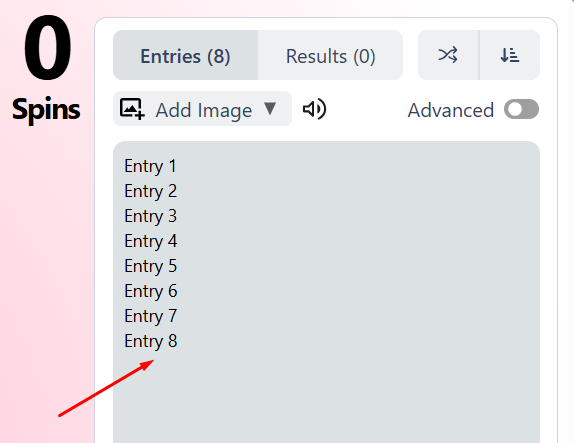
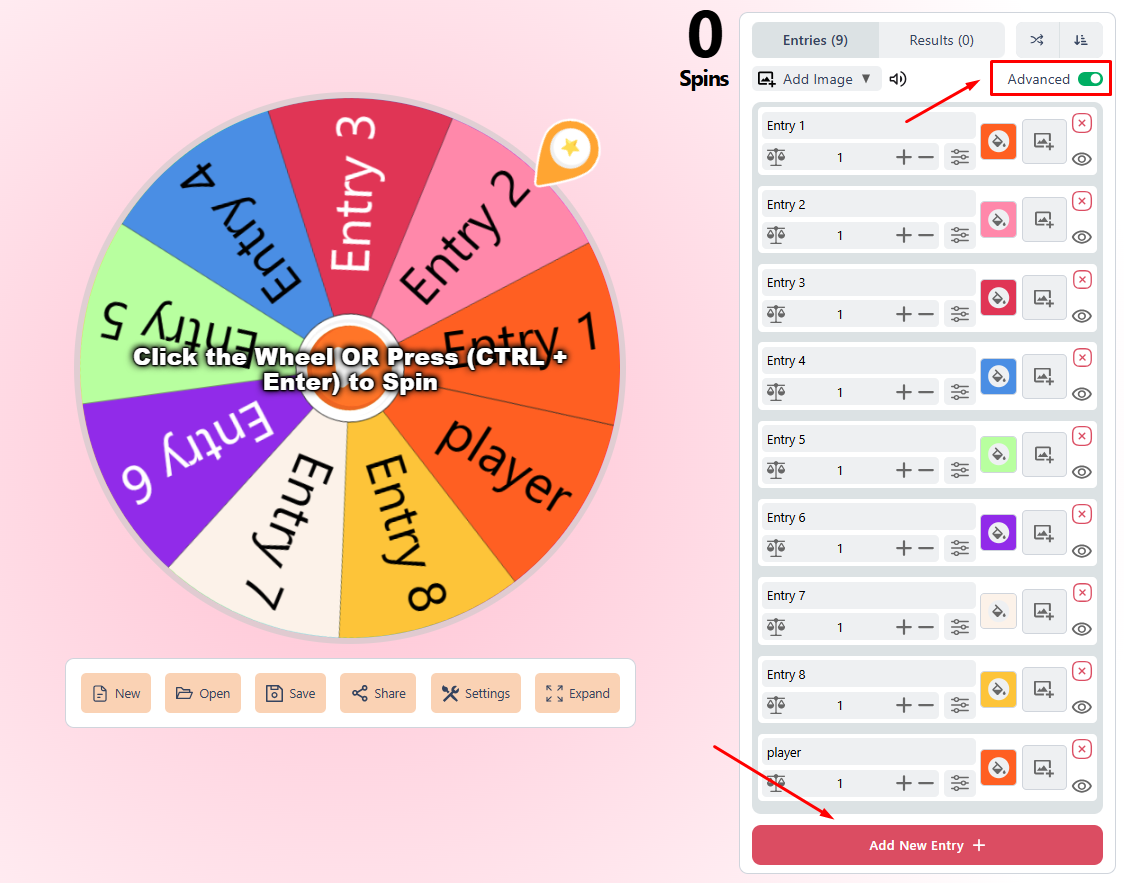
Noastră roata deciziei vă permite, de asemenea, să introduceți o imagine în roată ca intrare obișnuită. Faceți clic pe butonul Adăugare imagine și apoi selectați „Adăugați imagine ca intrare”.
După adăugare, puteți edita și personaliza intrările. Iată câteva dintre opțiunile pe care le puteți utiliza:
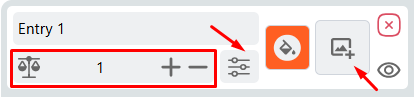
De asemenea, puteți utiliza toate aceste funcții și opțiuni pentru a personaliza complet intrările.
Notă: Butonul „Comutare vizibilitate” vă permite să ascundeți sau să afișați o anumită secțiune pe roată.
Iată cum puteți personaliza aspectul ruleta deciziei pentru a se potrivi exact nevoilor și preferințelor dvs.:
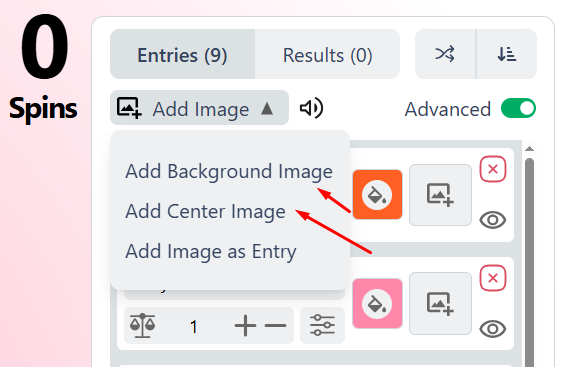
Dacă este necesar, puteți sorta și amesteca feliile în roată.
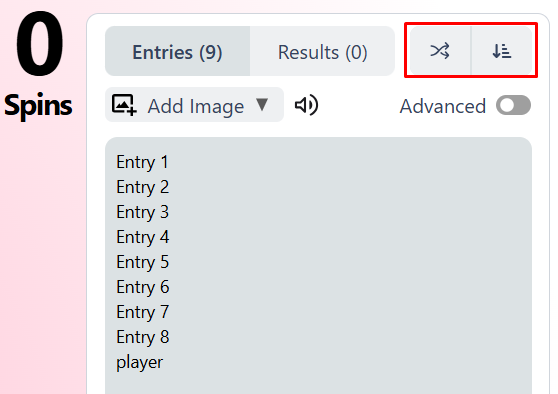
După ce ați făcut toate modificările la ruleta deciziei, spin roata făcând clic pe centrul roții. De asemenea, puteți utiliza combinația de taste CTRL + Enter pentru a începe procesul. Așteptați câteva secunde în timp ce rotița termină rotirea și selectează una dintre intrări.
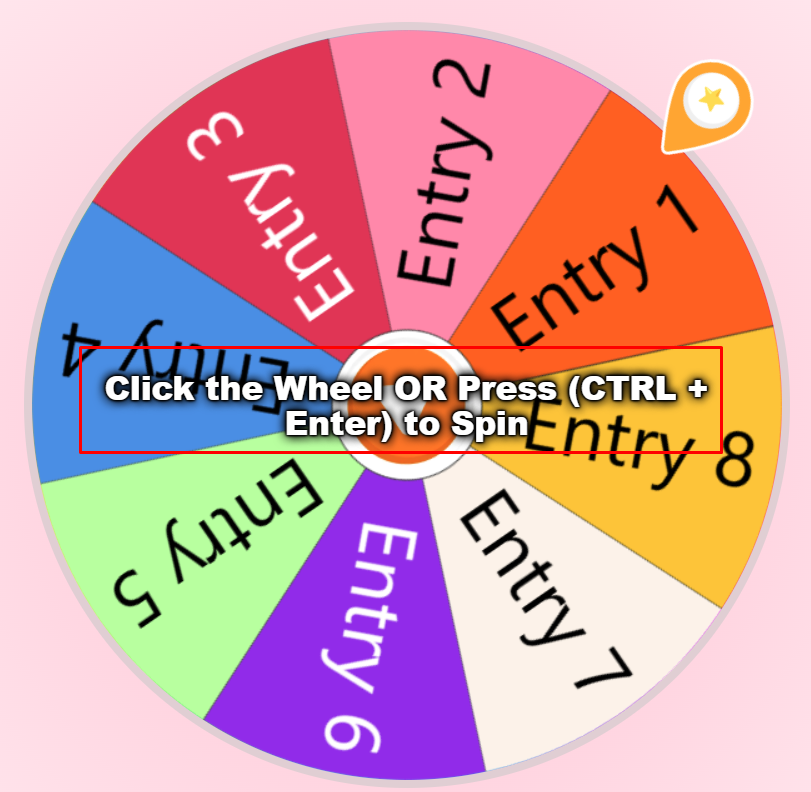
După ce roata termină de rotit și furnizează rezultatul, există patru opțiuni pe care le puteți utiliza:
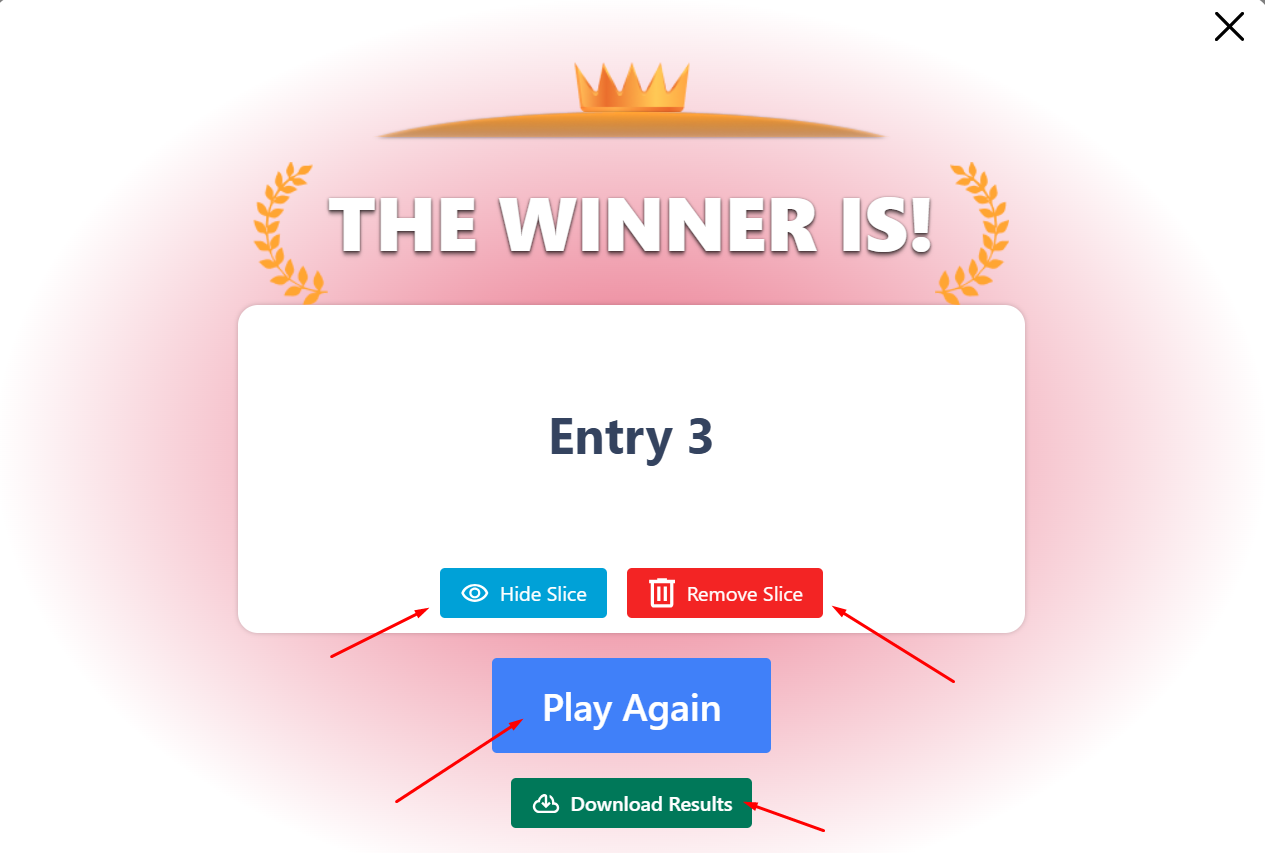
Pe lângă opțiunile de personalizare discutate mai sus, există multe alte lucruri pe care le puteți face cu ruleta deciziei. Puteți găsi diverse funcții și caracteristici de personalizare în meniul Setări. Mai jos, vom oferi o explicație pentru toate aceste funcții, astfel încât să le puteți utiliza cu ușurință în funcție de nevoile dvs.
În fila Titlu, puteți modifica următoarele:
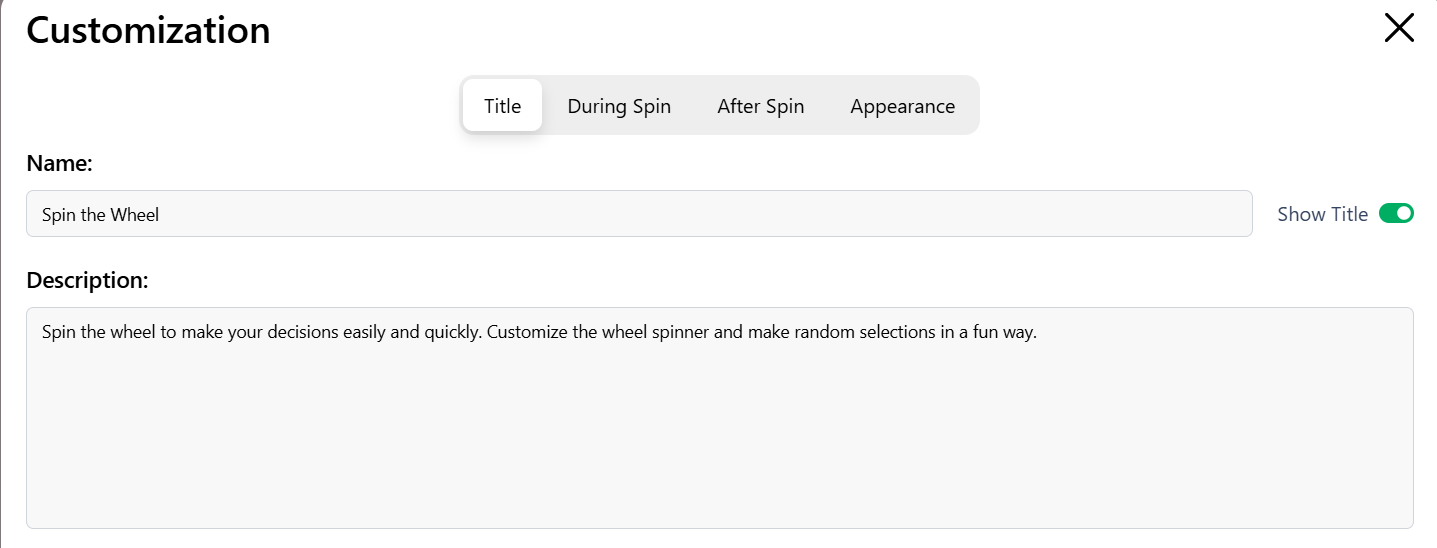
Există numeroase ajustări pe care le puteți face setărilor În timpul spin roata:
1. Sunet: Există două setări pe care le puteți modifica în opțiunile de sunet.
2. Afișare duplicat: Această setare decide dacă feliile duplicate sunt afișate în mod repetat pe roată sau nu.
3. Rotire lentă: Când această setare este activată, roata se rotește încet.
4. Timp de rotire: Aceasta vă permite să setați timpul total de rotire.
5. Număr maxim de felii vizibile pe ecran: Puteți specifica numărul maxim de felii care pot fi afișate pe roată simultan.
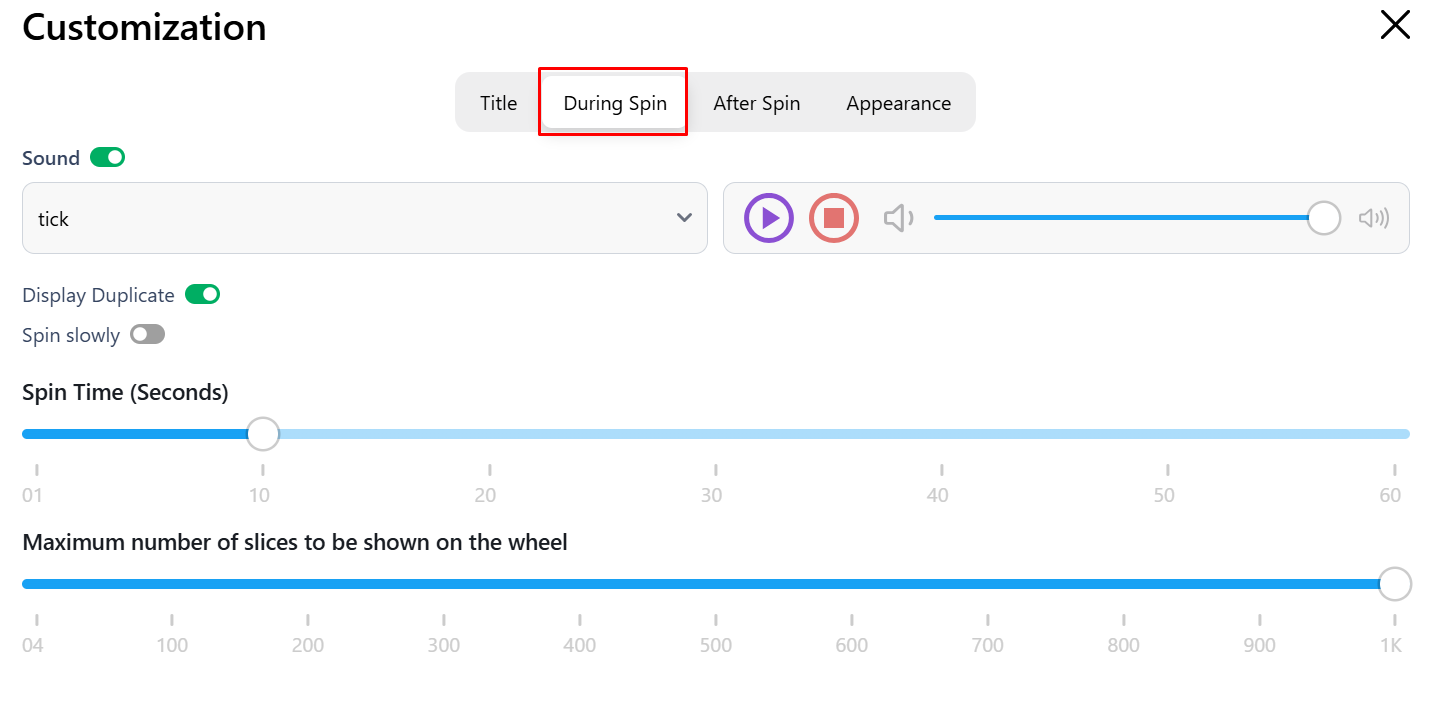
Aceste setări vă permit să ajustați modul în care este furnizat rezultatul la sfârșitul roții de învârtire.
1. Sunet: Puteți schimba sunetul care se redă atunci când este furnizat rezultatul.
2. Volum: Această setare vă permite să modificați volumul sunetului.
3. Afișare mesaj cu popup: Puteți activa sau dezactiva această setare. Dacă este activată, puteți schimba mesajul exact care va fi afișat cu popup-ul.
4. Animare intrare câștigătoare: Când această setare este activată, intrarea câștigătoare este afișată cu o animație strălucitoare.
5. Lansare confetti: Când este activată, intrarea aleasă este afișată cu o animație confetti. Acest lucru face ca rezultatul să fie mai elegant și mai colorat.
6. Eliminare automată câștigător după 5 secunde: Când această setare este activată, felia selectată (câștigătorul) din învârtire este eliminată de pe roată după 5 secunde.
7. Afișare buton Ascunde: Când această opțiune este activată, butonul Ascunde felie nu va fi afișat atunci când sunt furnizate rezultatele.
8. Afișează butonul Eliminare: Când această opțiune este activată, butonul Eliminare felie nu este afișat împreună cu rezultatul.
9. Redă un sunet de clic când câștigătorul este eliminat: Cu această opțiune, se redă un efect sonor atunci când câștigătorul este eliminat de pe roată.
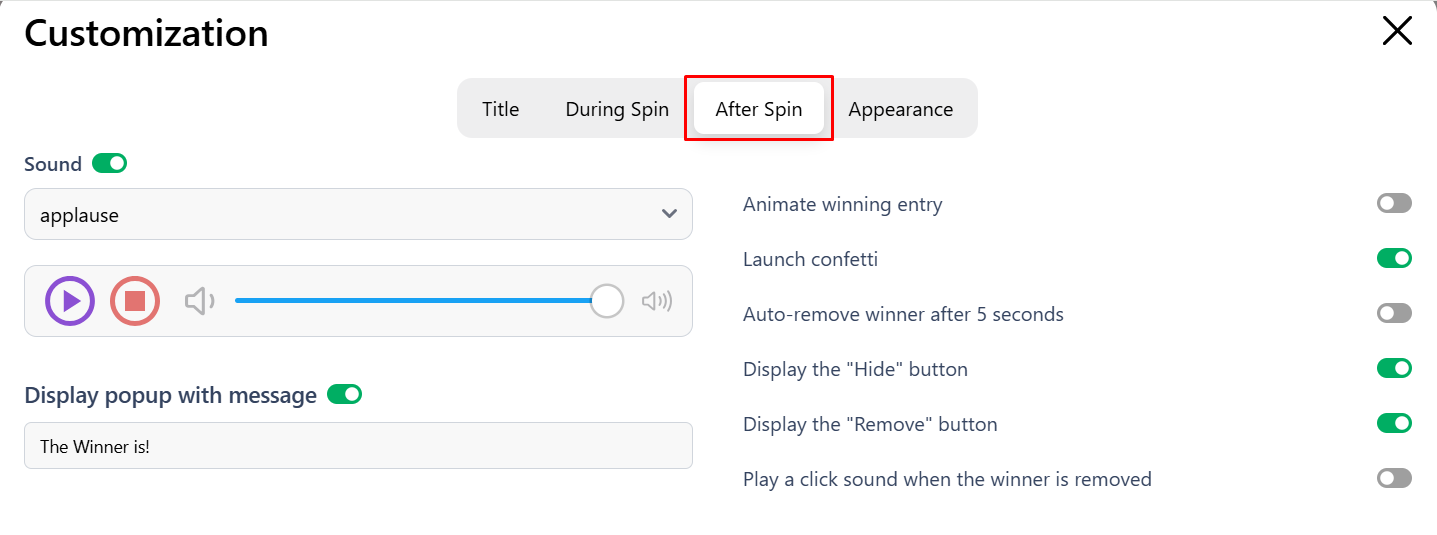
Setările Aspect vă permit să schimbați aspectul roții aleatorii roata deciziei înainte de a o roti. Există câteva lucruri diferite pe care le puteți face aici, inclusiv:
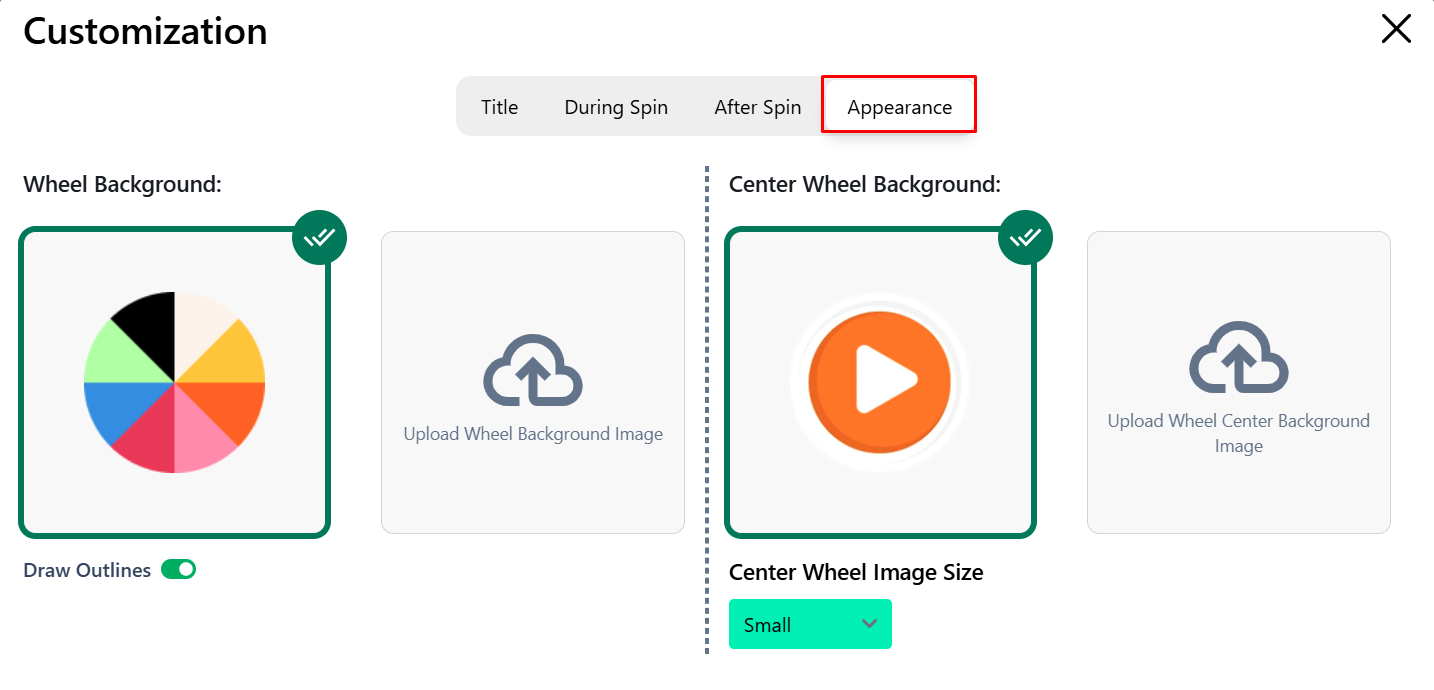
Ruleta deciziei vă permite să salvați roți în profilul dvs., astfel încât să le puteți încărca cu ușurință ulterior. De exemplu, dacă ați petrecut mult timp ajustând setările unei anumite roți și nu doriți să o pierdeți pur și simplu, o puteți salva în profilul dvs.
Iată pașii pe care îi poți urma pentru a salva o ruleta deciziei în profilul tău.
Urmând acești pași, roata va fi salvată în profilul tău.
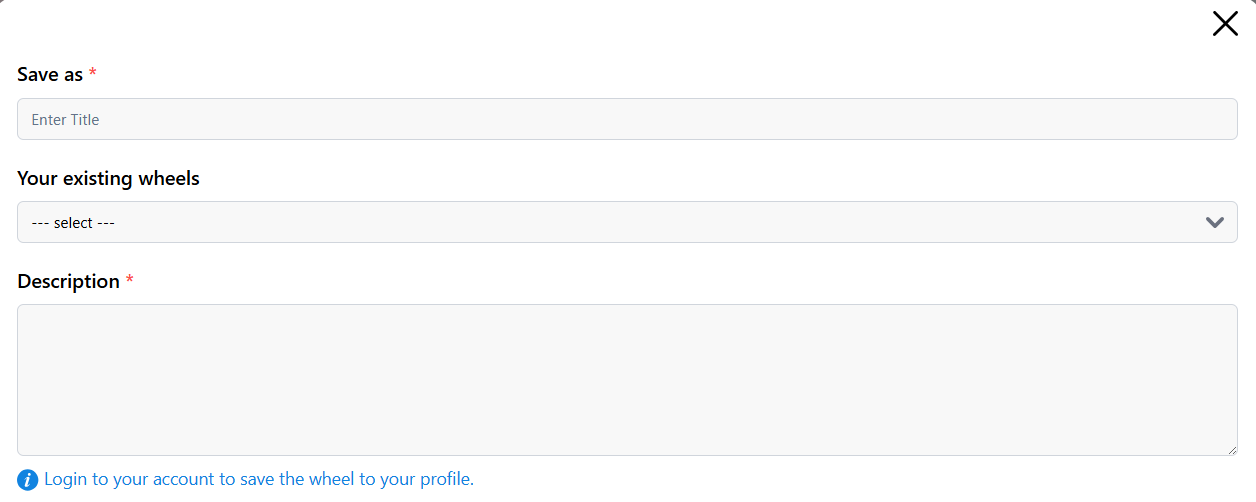
După salvare, iată cum poți încărca o roată din profilul tău.

Noastră roata deciziei oferă încă o caracteristică excelentă de care utilizatorii se pot bucura: partajarea roților. De ce să folosești roata singur când o poți partaja cu prietenii tăi și să te distrezi împreună cu ea?
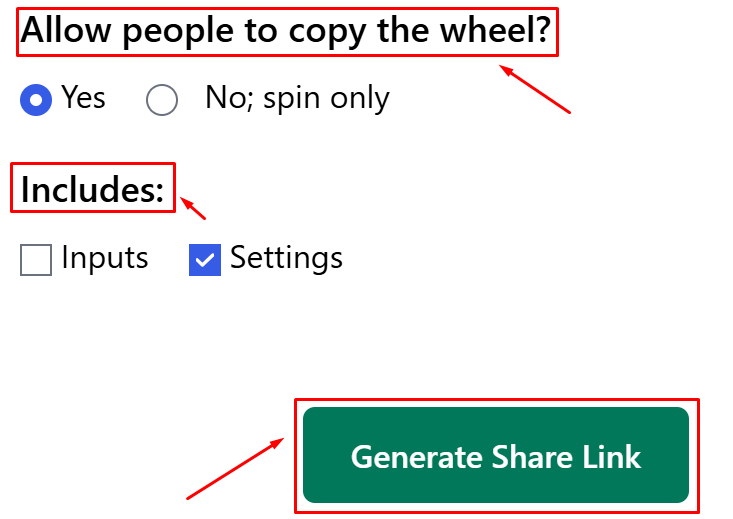
Există diferite setări pe care le puteți ajusta în timpul procesului de partajare. Iată un ghid rapid despre cum puteți face acest lucru:
După ce adresa URL a fost generată, o puteți trimite oricui doriți, iar acea persoană va putea accesa roata de învârtit conform setărilor pe care le-ați specificat.
Puteți face clic pe fila „Rezultate” de lângă fila „Intrări” pentru a vizualiza selecțiile anterioare făcute de rotiță. Puteți șterge rezultatele făcând clic pe „Șterge rezultatele”.
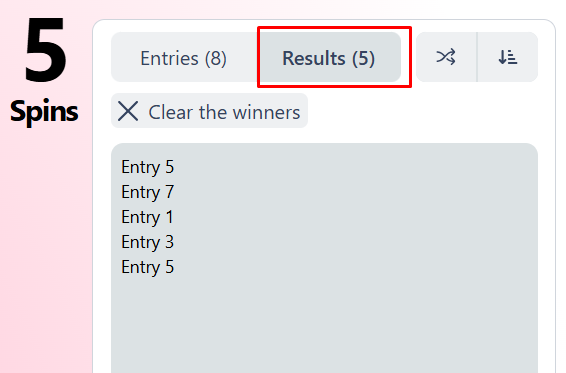
Dacă vrei să faci experiența utilizatorului mai plăcută și mai captivantă, folosește modul ecran complet făcând clic pe butonul Extinde de sub roata aleatorie.
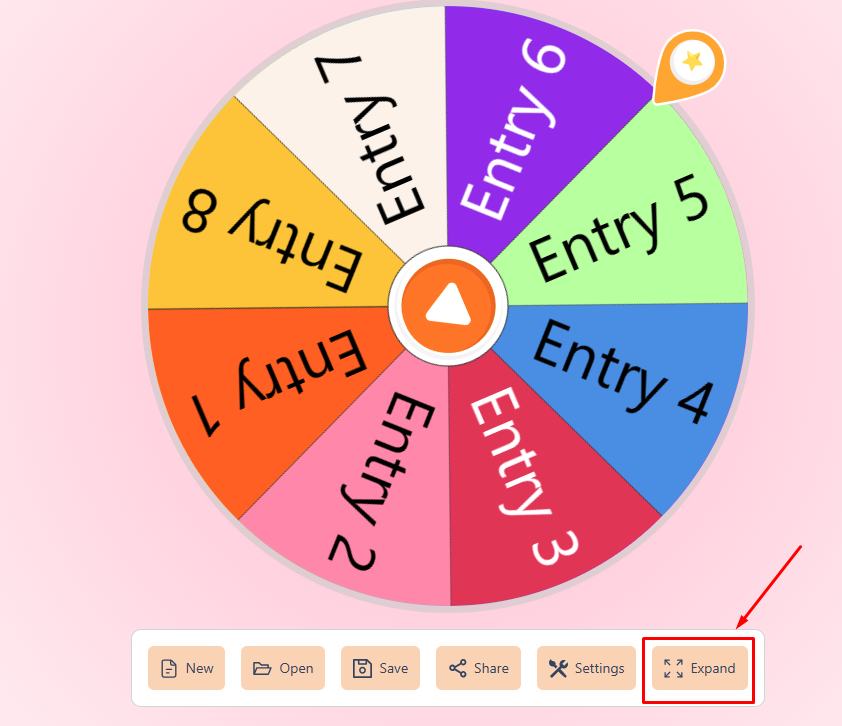
Aici, pe roata deciziei, există multe roți dedicate pe care le puteți folosi în scopuri specifice, cum ar fi selectarea alimentelor, formarea de echipe pentru jocuri și așa mai departe. Iată o listă cu diferitele roți pe care le puteți găsi și utiliza aici, pe site-ul nostru web:
1. Roata de culori: Această roată este concepută pentru a vă ajuta să alegeți o anumită culoare dintr-o gamă largă.
2. Selector aleatoriu de litere: Roata de selecție aleatorie a literelor vă permite să alegeți o vocală sau o consoană aleatorie din întregul alfabet. Este o roată utilă și distractivă de utilizat pentru jocuri.
3. Roata Adevăr sau Provocare: Această roată face ca sesiunile dvs. de joc adevăr sau provocare să fie distractive, plăcute și imprevizibile. Roata adevărului și provocării vă poate ajuta să selectați adevăruri sau provocări pe care să le îndepliniți.
4. Roata Da sau Nu: Dacă încercați să luați o decizie simplă de tip Da sau Nu, utilizați Roata Da sau Nu pentru a face lucrurile mai rapide și mai ușoare.
Puteți introduce maximum 1.000 de intrări simultan în roata deciziei. Această setare poate fi ajustată în opțiunile de personalizare.
Ruleta deciziei este complet aleatorie și oferă rezultate complet aleatorii de fiecare dată. Nu funcționează pe baza unei secvențe preprogramate.
Noastră roata aleatorie poate fi folosită în diverse scopuri, cum ar fi luarea deciziilor, crearea de grupuri/echipe, alegerea temelor pentru elevi, alegerea activităților distractive și așa mai departe.
Dacă nu te înregistrezi și nu te conectezi la ruleta online, nu vei putea salva și încărca roți. Salvarea și încărcarea roților necesită înregistrarea și conectarea cu adresa ta de e-mail/parola.